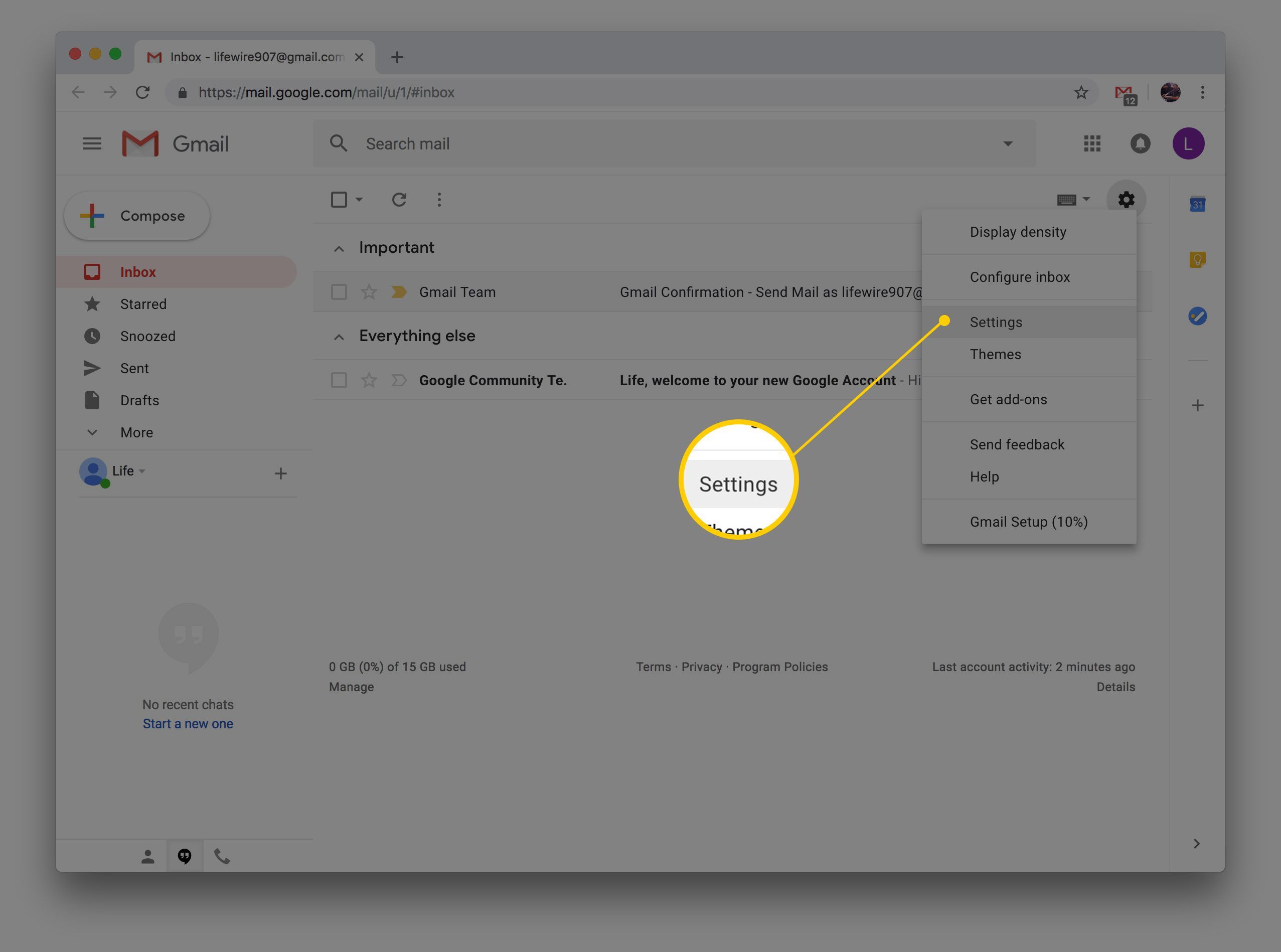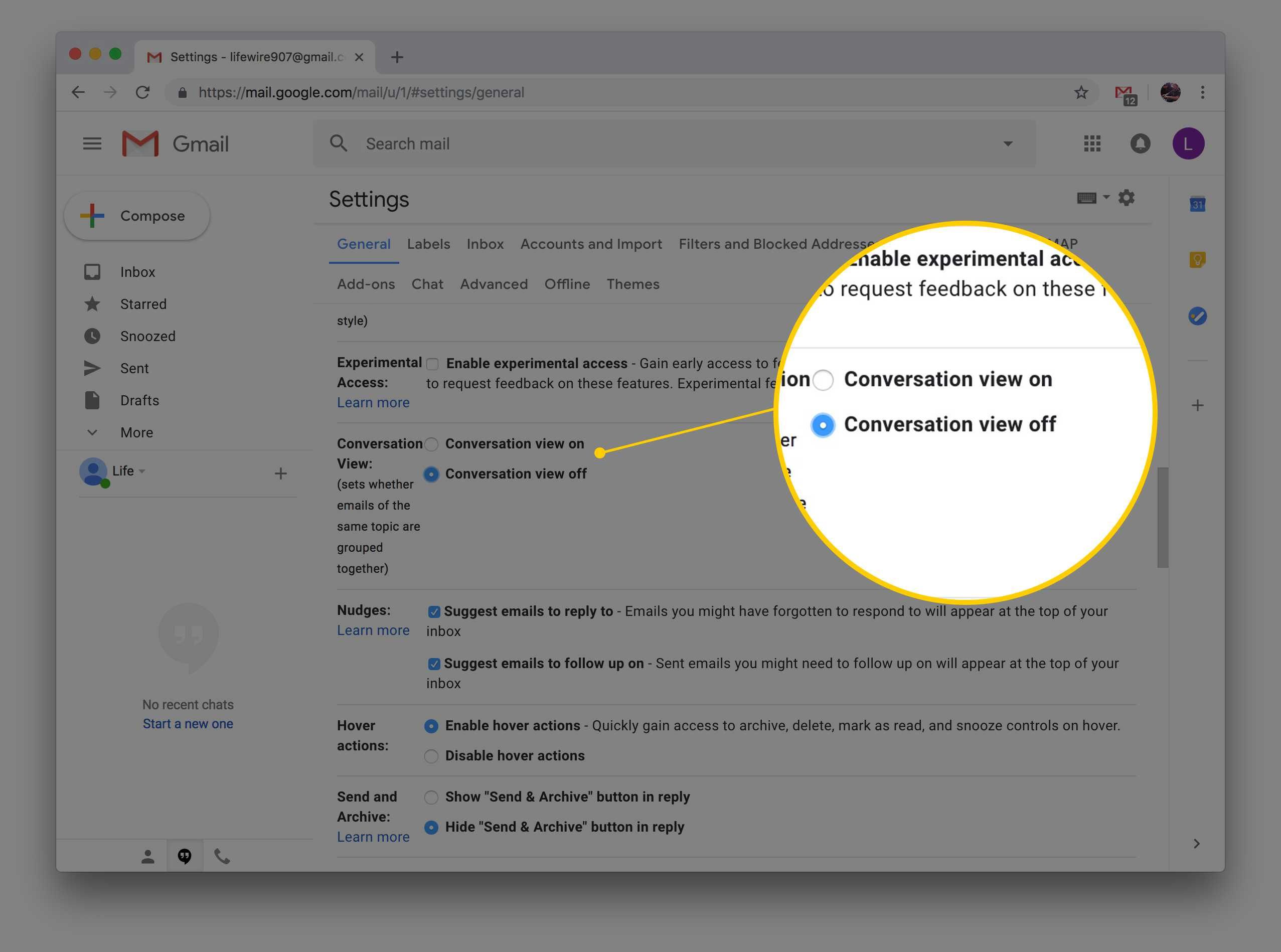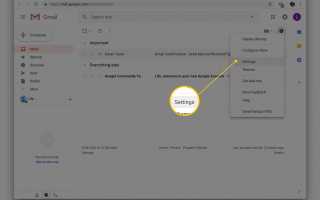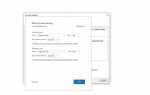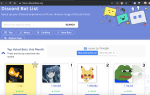Содержание
когда Просмотр разговора в Gmail включена, электронные письма, относящиеся к одной и той же теме, сгруппированы вместе для упрощения управления. Если вам не нравится этот метод организации, отключите Просмотр разговора это простая задача.
Для веток электронной почты, в которых участвуют только вы и еще один человек, группировка похожих тем может упростить задачу — но когда вы читаете, перемещаете или удаляете сообщения с большим количеством людей в цепочке, Просмотр разговора может запутаться. Когда вы выключаете его, каждое сообщение отображается отдельно и в хронологическом порядке.
Шаги, приведенные здесь, относятся к настольной версии Gmail. Изменение Просмотр разговора Настройки недоступны на веб-сайте Gmail для мобильных устройств, в папке «Входящие» Gmail на inbox.google.com или в мобильном приложении Gmail.
Как работает диалог беседы в Gmail
С участием Просмотр разговора включен, Gmail группирует и отображает вместе:
- Сообщения с одной и той же темой, без учета префиксов, таких как «Re» и «Fwd».
- До 100 писем одновременно.
Когда строка темы меняется или разговор достигает 100 писем, Gmail начинает новый разговор.
Как включить или отключить просмотр разговора в Gmail
Возможность поворота Просмотр разговора Включение и выключение в Gmail доступно в вашей учетной записи Генеральная настройки:
Откройте Gmail в браузере своего компьютера по адресу https://gmail.com.
Выберите значок шестеренки в правом верхнем углу экрана.
Выбрать настройки из выпадающего меню.

в Генеральная прокрутите, пока не найдете Просмотр разговора раздел.
Превратить Просмотр разговора включите переключатель рядом с Беседа о. Кроме того, чтобы отключить его, нажмите кнопку перед Разговор отключен.

Выбрать Сохранить изменения внизу экрана.